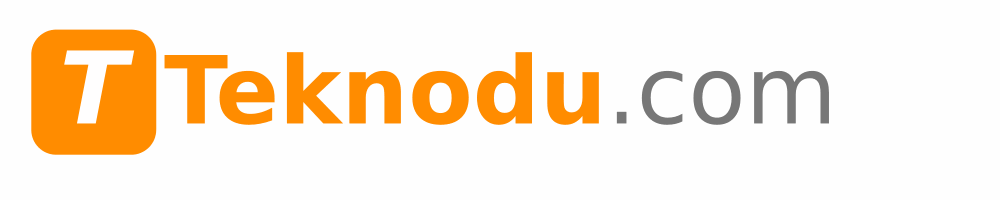Pernah mengalami laptop yang tiba‑tiba tidak bisa terhubung ke Wi‑Fi padahal sinyal kuat dan password benar? Hal itu sering terjadi ketika konfigurasi berubah, driver rusak atau perangkat bermasalah. Artikel ini menjelaskan penyebab umum dan solusi efektif agar koneksi internet di laptop kembali lancar.
Masalah konektivitas Wi‑Fi bisa berasal dari perubahan sistem operasi, update driver otomatis, mode hemat daya, hingga gangguan frekuensi jaringan. Panduan ini membantu kalian mengecek langkah demi langkah agar laptop bisa connect Wi‑Fi tanpa ribet.
Penyebab Umum Laptop Gagal Koneksi Wi‑Fi
1. Driver Wi‑Fi Belum Terupdate atau Corrupt
Driver adaptor Wi‑Fi yang rusak atau usang dapat menyebabkan laptop tidak bisa mendeteksi jaringan. Update driver secara berkala dari situs resmi produsen chipset memperbaiki masalah ini.
2. Wi‑Fi Adapter Dinonaktifkan
Beberapa laptop memiliki tombol hardware atau kombinasi tombol (Fn + F‑key) untuk mematikan Wi‑Fi. Pastikan adaptor Wi‑Fi aktif melalui Network Settings atau Device Manager.
3. Mode Keamanan atau Password Salah
Router yang memakai WPA3 mungkin tidak kompatibel dengan laptop lama. Atur mode WPA2 AES di router dan masukkan password dengan benar memperhatikan huruf besar kecil atau spasi.
4. IP Conflict atau DHCP Tidak Berfungsi
Jika alamat IP bentrok atau DHCP server tidak memberikan IP, laptop tidak bisa terhubung. Gunakan perintah ipconfig /release dan ipconfig /renew pada Command Prompt untuk mendapatkan IP baru.
5. Power Saving Mode Mengganggu Adapter Wi‑Fi
Beberapa pengaturan hemat daya menonaktifkan adaptor Wi‑Fi ketika idle. Matikan pengaturan ini lewat Power Options agar adaptor tidak off otomatis.
6. Masalah dengan SSID atau Band Jaringan
Jika jaringan menggunakan pita 5 GHz dan laptop hanya mendukung 2.4 GHz, laptop tidak bisa melihat SSID tersebut. Pastikan koneksi ke band yang kompatibel.
Solusi Mengatasi Laptop Tidak Bisa Connect Wi‑Fi
1. Restart Adapter Wi‑Fi dan Router
Matikan Wi‑Fi di laptop lalu aktifkan kembali. Jika perlu restart router. Ini sering memperbaiki konflik sementara dalam jaringan dan reset koneksi.
2. Update atau Reinstall Driver Wi‑Fi
Masuk ke Device Manager lalu update driver atau uninstall driver lama lalu restart sistem agar windows menginstal ulang secara otomatis.
3. Reset Pengaturan Jaringan
Gunakan fitur Network Reset di pengaturan Windows agar adaptor dan konfigurasi kembali ke default. Setelah itu reboot laptop untuk sambungan baru.
4. Periksa DHCP dan Alamat IP
Jalankan ipconfig /release dan ipconfig /renew jika laptop tidak mendapat IP. Jika DHCP gagal, atur alamat IP statis sementara untuk menguji koneksi.
5. Nonaktifkan Power Saving untuk Wi‑Fi
Buka Power Options lalu atur Wireless Adapter Settings ke Maximum Performance di semua rencana daya agar adaptor tetap aktif.
6. Periksa Menggunakan Command Line
Gunakan perintah seperti netsh wlan show drivers untuk melihat apakah adaptor mendukung jaringan. Juga jalankan netsh wlan show networks untuk memastikan SSID terbaca.
7. Perbarui Firmware Router Jika Diperlukan
Router yang firmware-nya outdated kadang tidak kompatibel dengan adaptor Wi‑Fi baru. Update firmware router untuk memperbaiki masalah koneksi dan stabilitas SSID.
8. Reset Profil Wi‑Fi Tersimpan
Hapus jaringan yang pernah terhubung lalu sambungkan ulang dengan memasukkan password baru. Ini sering mengatasi konfigurasi yang korup.
9. Ganti Band Wi‑Fi jika Tidak Terdeteksi
Jika adapter tidak mendeteksi SSID 5 GHz, matikan pita itu sementara di router dan pakai SSID 2.4 GHz.
10. Cek Masalah Hardware pada Adaptor
Jika semua langkah gagal, adaptor internal rusak bisa jadi penyebabnya. Gunakan USB Wi‑Fi adapter eksternal untuk mengetes koneksi.
11. Scan Sistem untuk Malware atau Software Security
Beberapa malware atau firewall pihak ketiga bisa memblokir koneksi Wi‑Fi. Scan antivirus dan sementara nonaktifkan firewall untuk menguji koneksi.
Tips Tambahan Agar Laptop Selalu Bisa Connect
1. Simpan Jaringan dengan Jaringan Prioritas
Di pengaturan Wi‑Fi, atur jaringan utama sebagai prioritas agar laptop otomatis connect saat berada dalam jangkauan.
2. Gunakan Tool Diagnostik Windows
Jalankan Network Troubleshooter untuk mengidentifikasi masalah koneksi secara otomatis dan aplikasi solusi bawaan yang relevan.
3. Perhatikan Interferensi Lingkungan
Perangkat lain seperti microwave, Bluetooth dan perangkat elektronik lain dapat mengganggu sinyal Wi‑Fi. Jarak perangkat ke router juga berpengaruh.
4. Periksa Setting MAC Filtering di Router
Jika MAC filtering aktif di router, pastikan MAC address laptop kalian sudah ditambahkan pada whitelist. Jika tidak, router akan menolak koneksi.
5. Atur DNS Otomatis atau Gunakan DNS Publik Terpercaya
Pengaturan DNS yang salah bisa menyebabkan koneksi gagal meskipun Wi‑Fi connect. Gunakan DNS otomatis atau DNS publik seperti Cloudflare atau Google DNS jika ingin lebih stabil.
6. Monitor Strength Sinyal dan Jarak
Gunakan aplikasi pengukur sinyal jika laptop berada jauh atau terhalang banyak dinding. Posisikan ulang router atau gunakan repeater jika sinyal lemah.
7. Coba Mode Safe Mode with Networking
Masuk ke Safe Mode dengan jaringan aktif lalu tes koneksi. Jika berhasil, artinya ada software pihak ketiga yang memblokir koneksi di mode normal.
Mengatasi laptop tidak bisa connect Wi‑Fi memerlukan langkah sistematis mulai dari driver, pengaturan jaringan, hingga konfigurasi router. Banyak penyebab bisa diatasi sendiri dengan langkah sederhana tanpa bantuan teknisi.
Dengan panduan ini kalian memiliki daftar lengkap trouble‑shooting yang bisa dicoba satu per satu hingga laptop bisa kembali tersambung ke internet. Selamat mencoba dan semoga koneksi Wi‑Fi kalian stabil kembali tanpa hambatan teknis.